2001年に設立した老舗ASPの「アクセストレード」
特に金融系やスマホアプリ・ゲーム系の広告の多さに定評があります。
この記事では、アクセストレードに登録する方法とアフィリエイト広告の貼り方について、
図解してわかりやすく解説します。
アクセストレードって?
アクセストレードは1999年に設立した株式会社インタースペースが運営しています。
資本金9億7,900万円で東京証券取引所 スタンダード市場に上場し、直近の売上げは約60億円と順調に運営している会社です。
特に、
・金融
・ECサイト
・教育
・旅行、観光
・IT、ソフトウェア関連
などの分野に強いアフィリエイト広告を用意していて、幅広い業界の広告主と提携している点が大きな強みです。

特にクレジットカード、保険(資料請求)、証券会社の口座開設などは高単価案件がそろっているよ。
アクセストレードの審査は厳しい?
他のアフィリエイト・サービス・プロバイダ(ASP)と比べて特別厳しいわけではありません。
が、一定の基準を満たしている必要があります。

次の点に気を付けよう
内容がしっかりしているか
継続的に更新しているか
サイトを公開しているか
プライバシーポリシーやお問い合わせフォームを設置しているか
読者にとって価値のある情報を提供するサイトは、審査に通りやすいです。テーマや専門的な内容がしっかりしていることが大切です。
また、 サイトが放置されていると、審査に通過しにくいです。
サイトが完成していない状態で審査を申し込むのではなく、しっかりと完成させましょう。

信頼性を高めるためにも、プライバシーポリシーやお問い合わせフォームをしっかりと設置しましょう。
アクセストレードの登録方法
アクセスの登録で必要なのはこれです。
・登録者情報
・成果報酬の振込先口座情報
・サイト情報
ではさっそく登録の仕方を説明します。
パートナー会員情報情報の入力
まずこちらのアクセストレードのサイトからメールアドレスを登録します。

まずは「メールアドレスの登録」をしよう!
このメールアドレスに登録用のURLが送られてくるため、間違えないようにしましょう!
また、URLが送られてから24時間以内に登録を完了してください。
各種利用規約に同意するチェックを入れたら、「登録する」をクリックします。
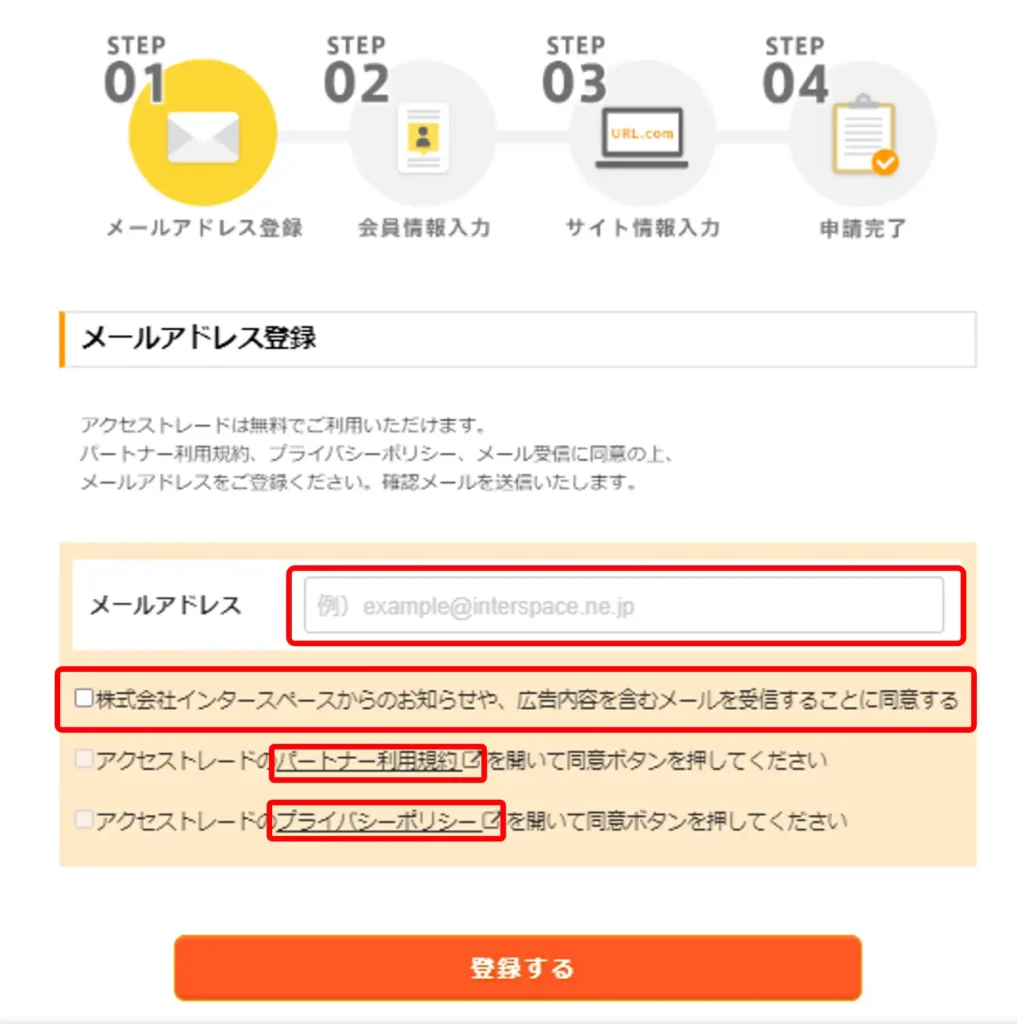
「パートナー利用規約」と「プライバシーポリシー」を開き、内容を確認したら画面をスクロールし、それぞれの「同意する」をクリックします。
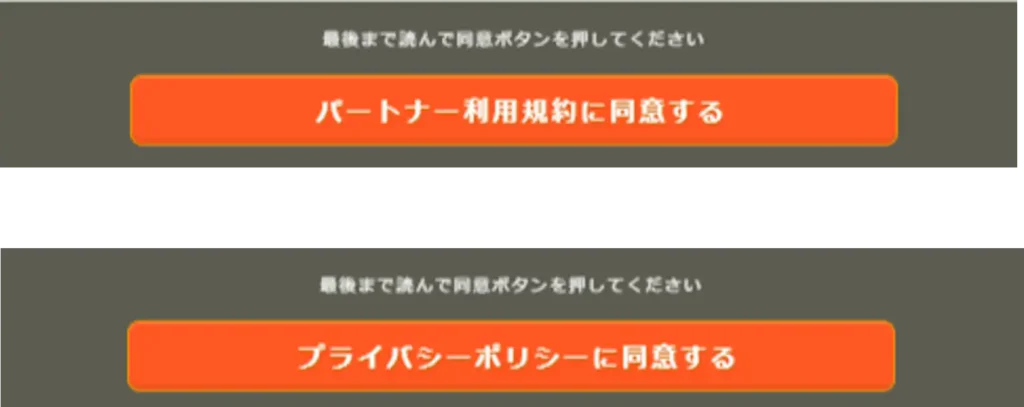
登録したメールアドレスにURLが送られてくるので、確認します。
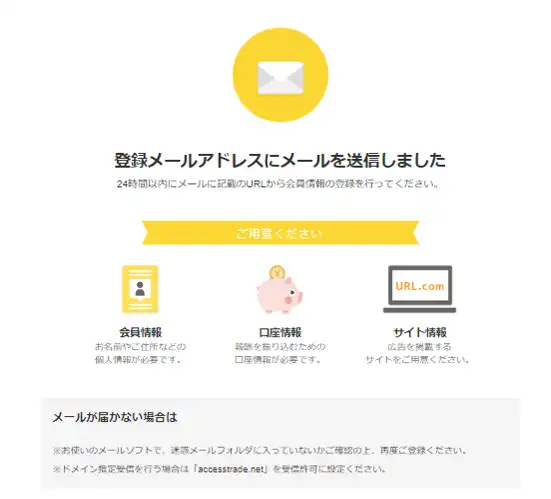
このようなメールが届くので、リンク先のURLを開きます。
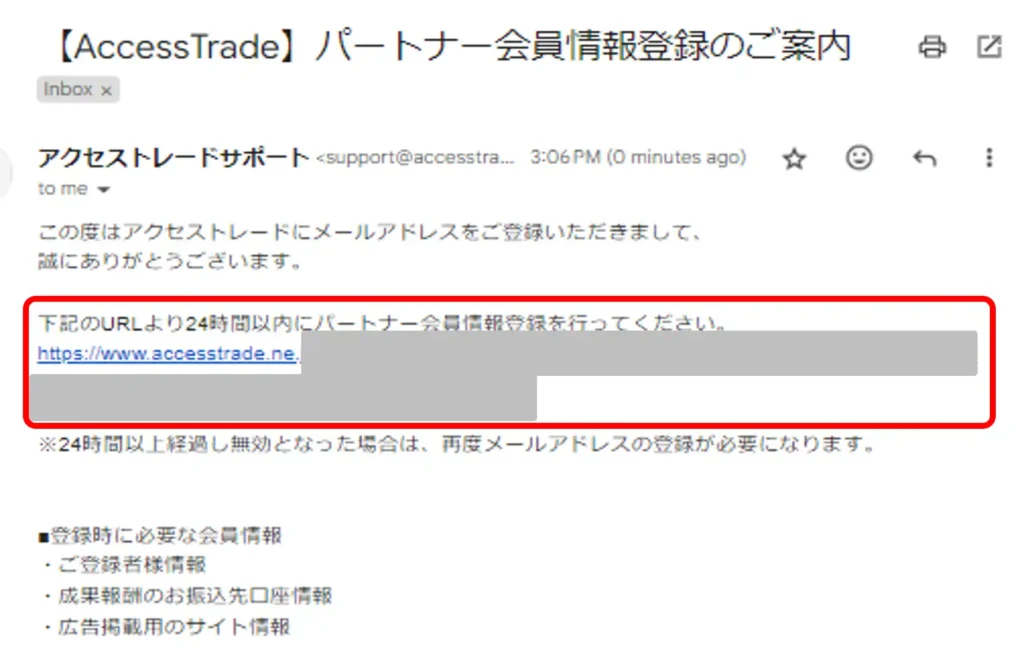
開いた先で各種個人情報を入力します。
区分、氏名、氏名(全角カタカナ)を入力します。
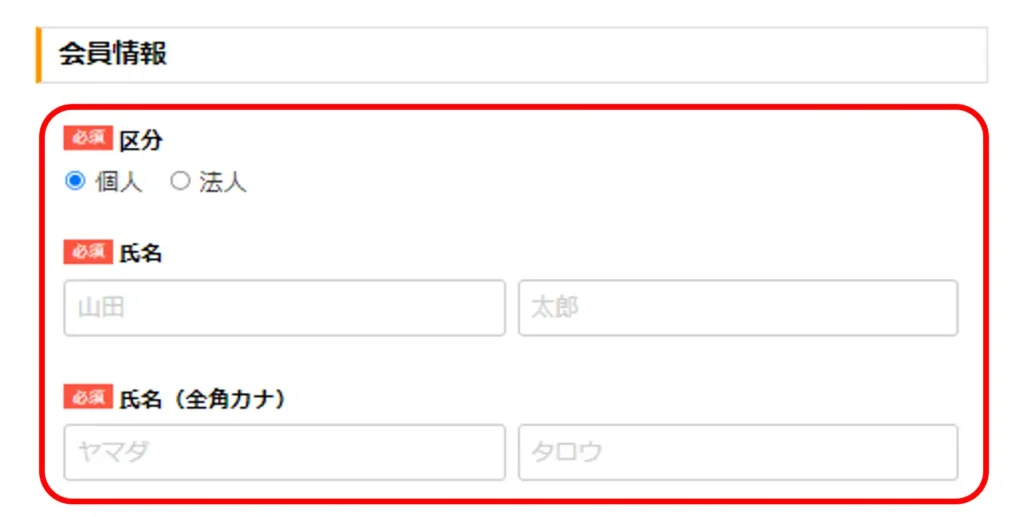
郵便番号を入れて自動入力をクリックします。
町名まで入るので、それ以降の住所を入力します。
電話番号(ハイフンなし)、生年月日、性別を入力します。
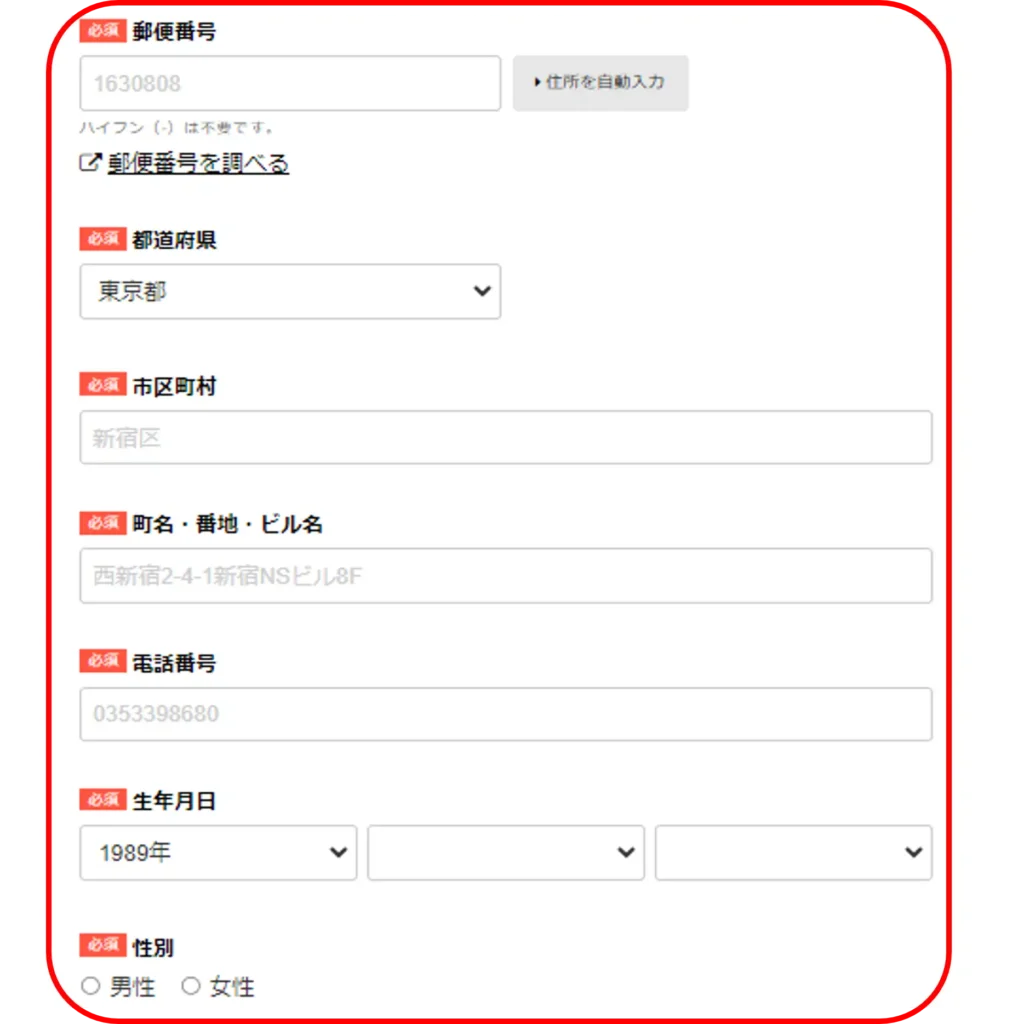
ここでログインIDとパスワードを設定します。
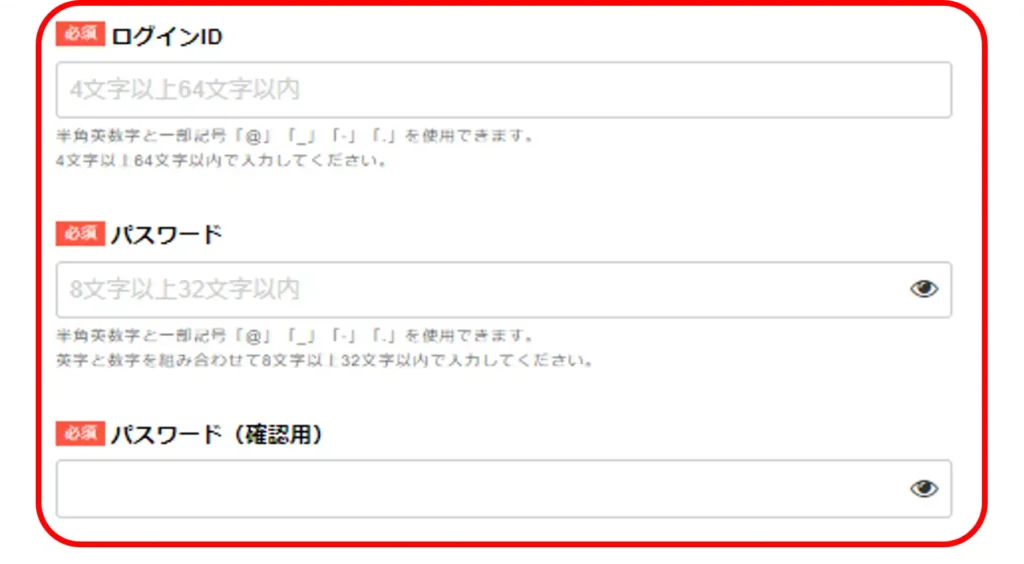
ログインID : 4文字以上64文字以内で任意のIDを作ります。
パスワード : 6文字以上32文字以内で任意のパスワードを作ります。
記号は「@」、「-」ハイフンと「_」アンダーバー、「.」ドットが使えます。
続いて金融機関情報を入力します。
ゆうちょ銀行の場合はこちらの項目
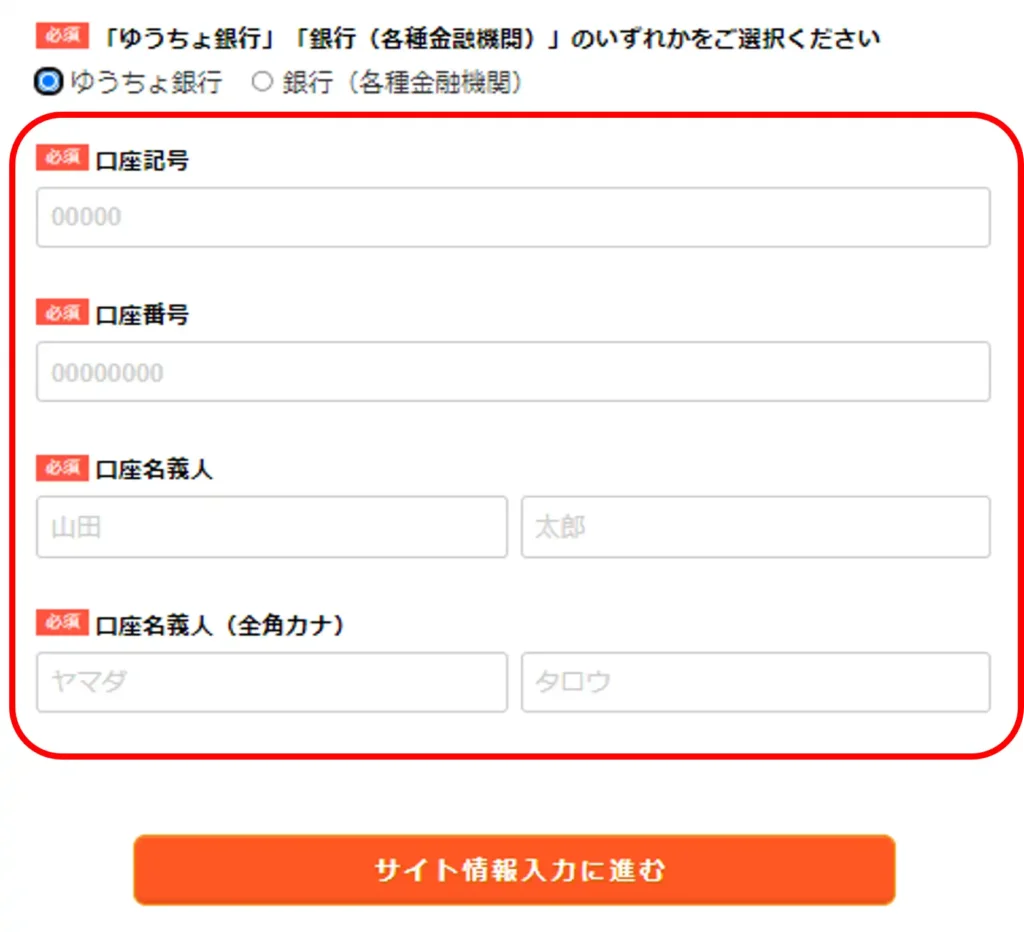
それ以外の金融機関はこちらの項目を入力します。
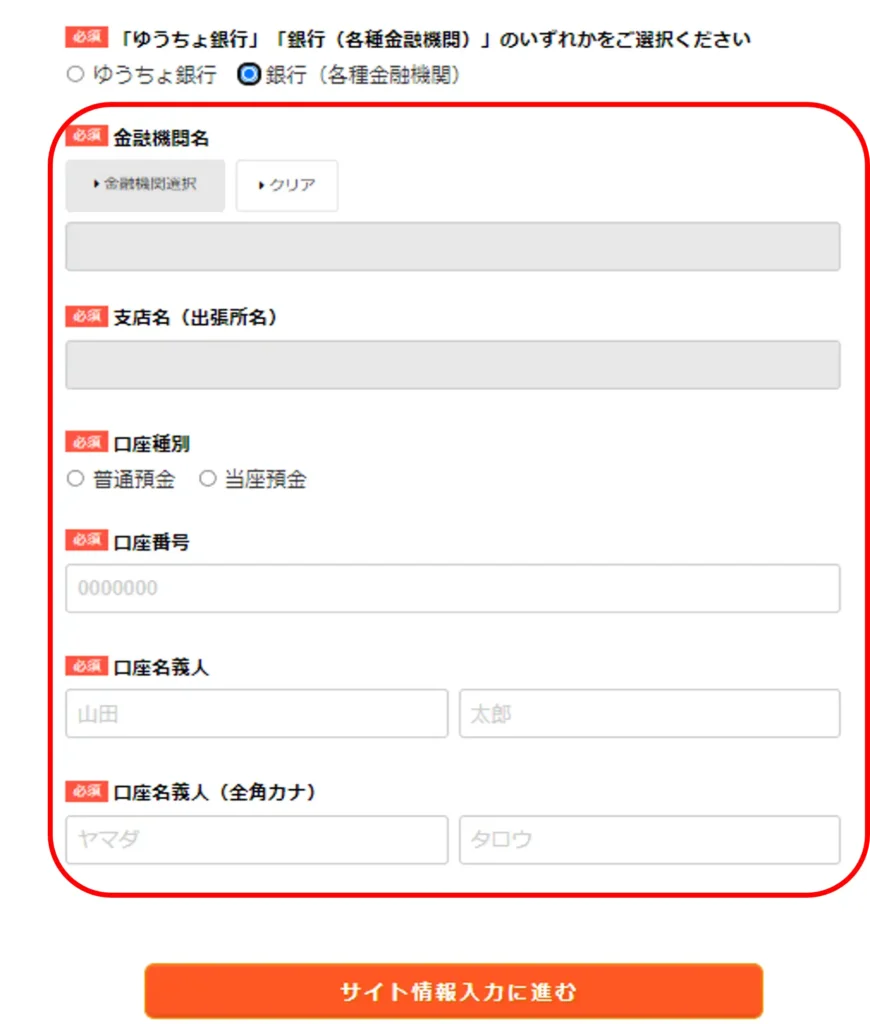
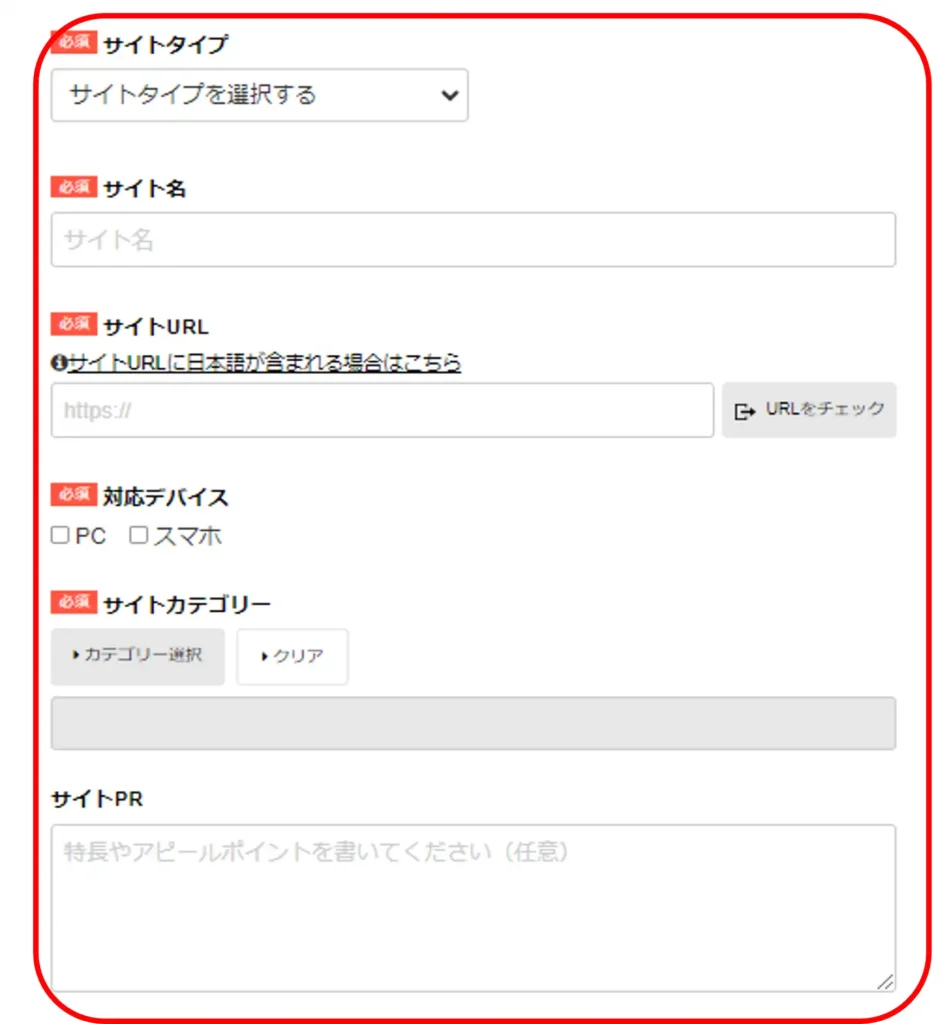
サイトタイプ : ウェブサイト・ブログ、SNS、メールマガジンの中から選びます。
サイト名 : ブログの名称
サイトURLなど : ブログのURLを入力し、必ず「URLをチェック」をクリック。
サイトカテゴリー: 最も近いものを選びましょう。
サイトPR : サイトの概要などを入力します。
すべて入力したら、「入力内容を確認する」をクリックします。
紹介コードがある場合は、入力されているか確認しましょう。
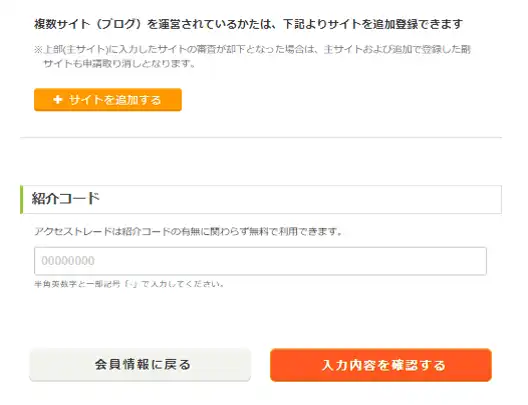
入力内容を確認します。
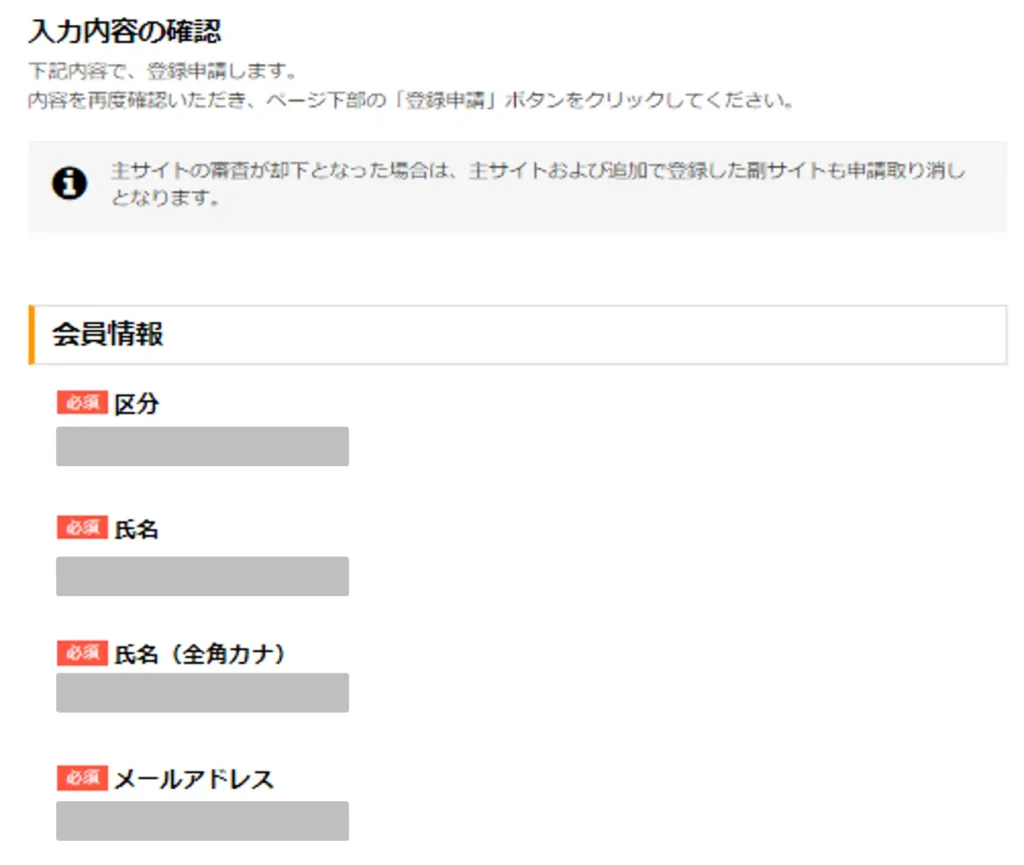
誤りがなければ、「登録申請する」をクリックします。
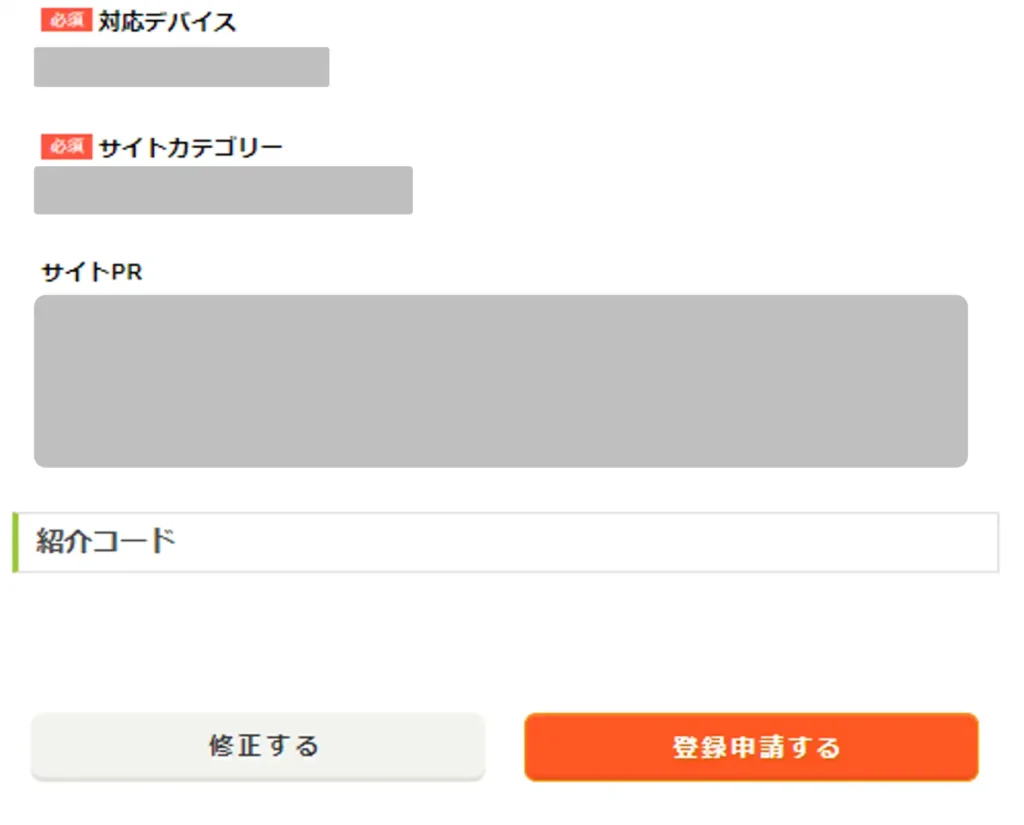

これで登録は完了だよ
後日、審査結果が送られてくるので待ちましょう。
3営業日以内とあるので、いつ審査が終わるか、やきもきしなくていいですね!
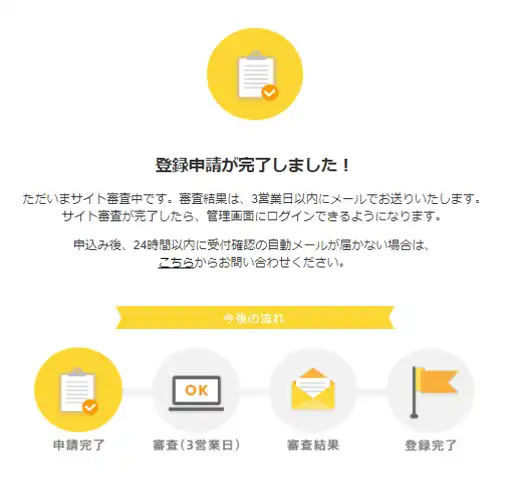
サイトにログインしよう
無事に審査が終わると、「パートナー登録完了のお知らせ」が届きます。
さっそくアクセストレードのサイトにログインしてみましょう。
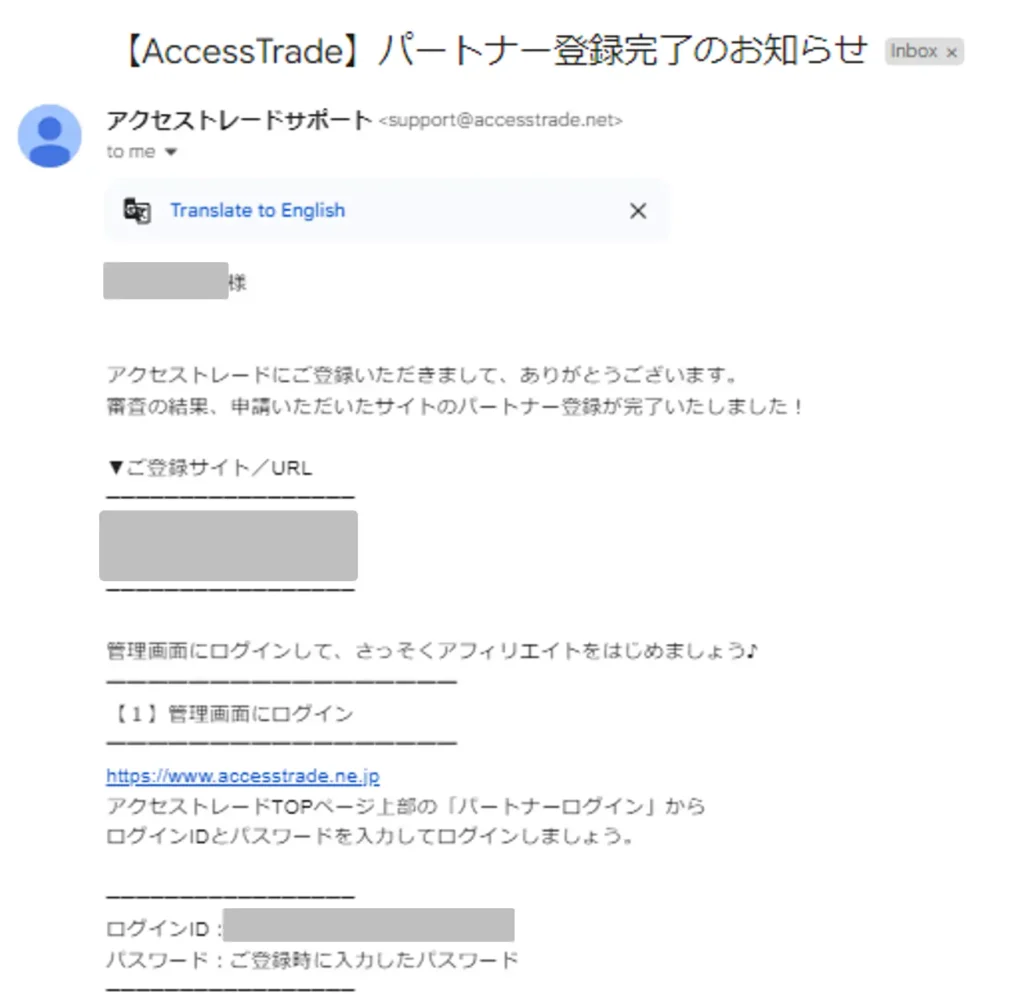
アクセストレードのトップページ画面右上の「パートナー」へ登録したメールアドレスとパスワードを入れ、ログインします。

初めて画面を開くと、このようにチュートリアルで学ぶことができます。
広告のリンクコードの貼り方なども教えてくれます。
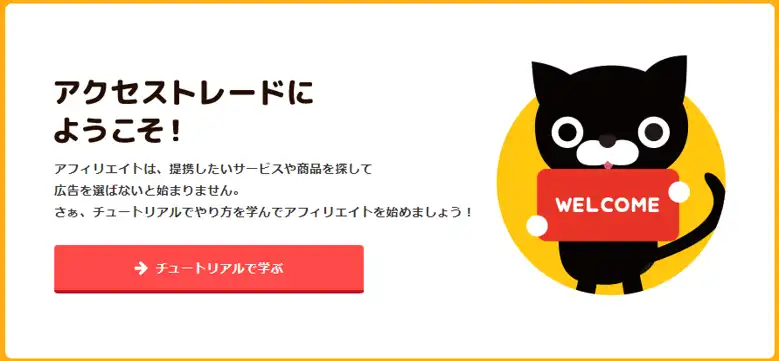
提携申請しよう!
アクセストレードは提携申請なしで広告を貼れる「即時提携」と、
審査が必要な「提携申請」があります。

まずは広告を貼りたい広告主を選ぼう
広告は、プログラム検索から探します。
簡易選択の「キーワード」に案件名を入力し、「カテゴリー選択」から広告を貼りたい案件のカテゴリーを選んで「検索」をクリックします。
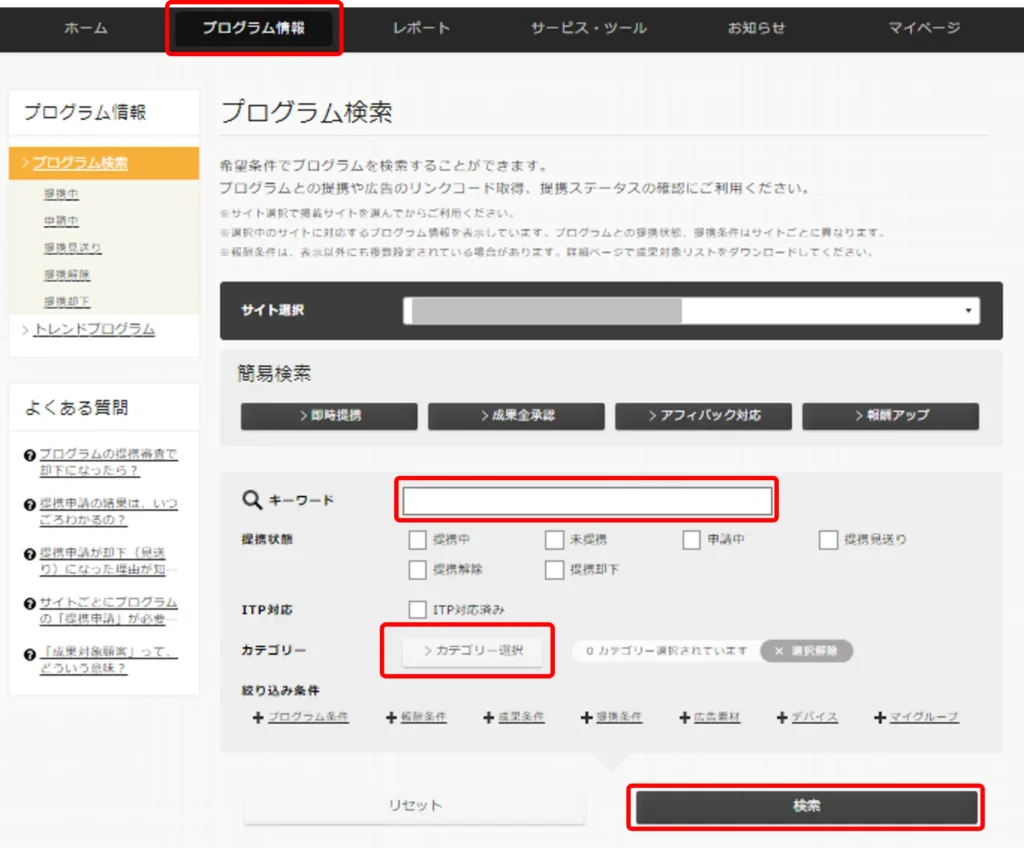
カテゴリー選択を開くとこのように、広告案件のカテゴリー選択画面が表示されます。
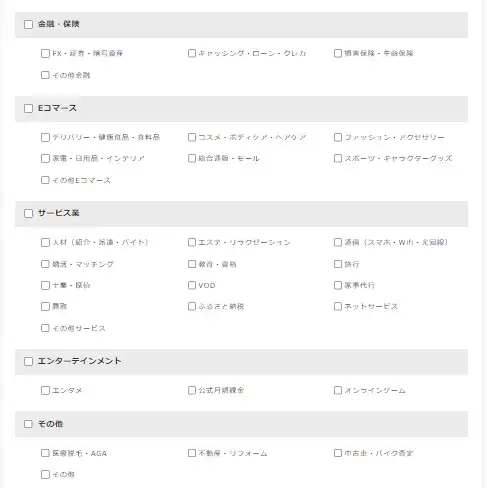
広告を貼りたい案件を見つけたら、「提携申請」をクリックします。
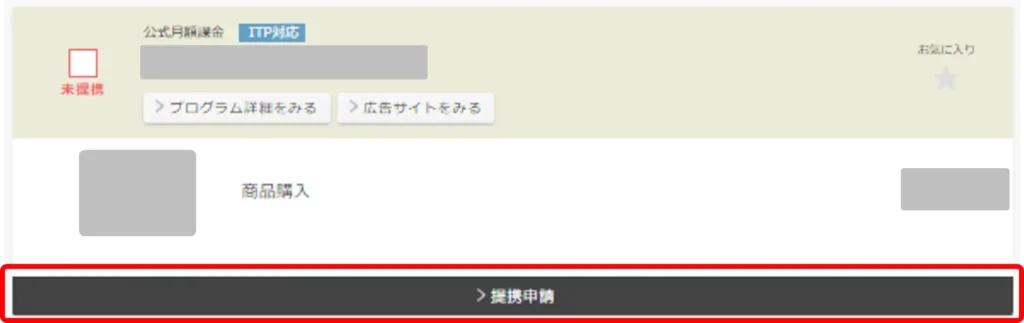
提携申請の画面で「申請する」をクリックします。
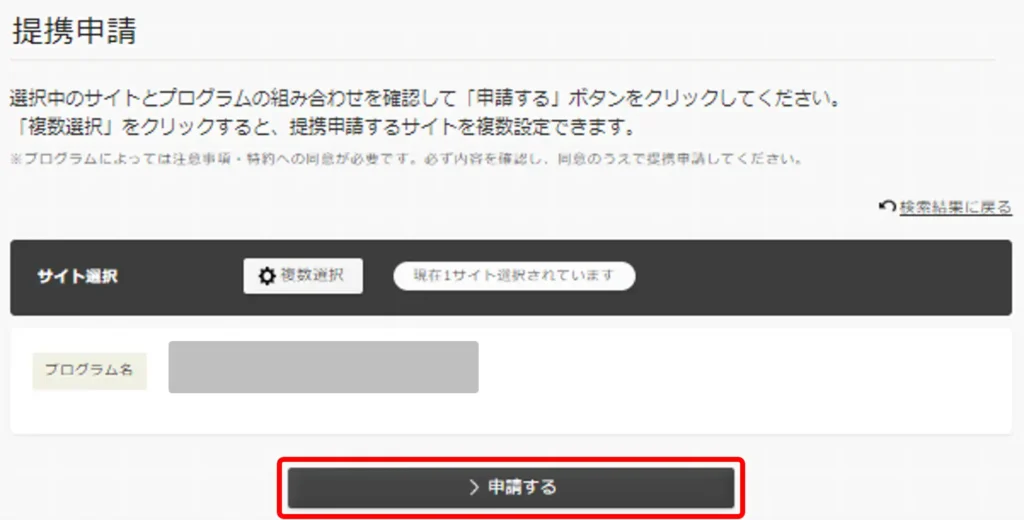
申請が完了すると、このように「提携申請完了」と申請した「プログラム名」が表示されます。
審査が終わると結果がメールで来るのでそれまで待ちましょう。

審査に落ちても再度申請は可能だよ。
落ちたらサイトを見直して再チャレンジしよう!
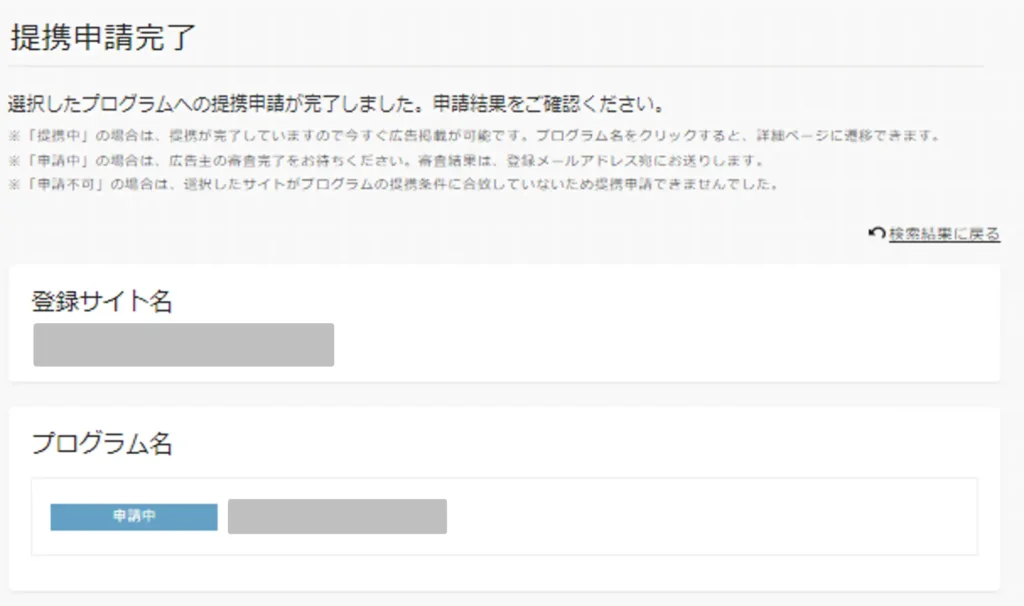
ブログに広告リンクを貼ろう!
即時提携や、提携が完了したものはブログに広告のリンクを作成することができます。
以下はバナー広告を貼る場合の手順です。
提携した案件の画面下の「リンクコード」をクリックします。
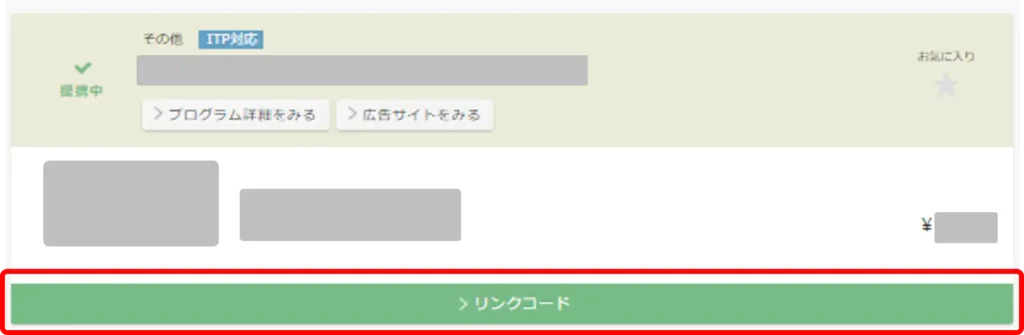
ここではリンクコードの種類を選べます。
バナー、テキスト、動画など選べますが、ここではバナータイプの貼り方を説明します。
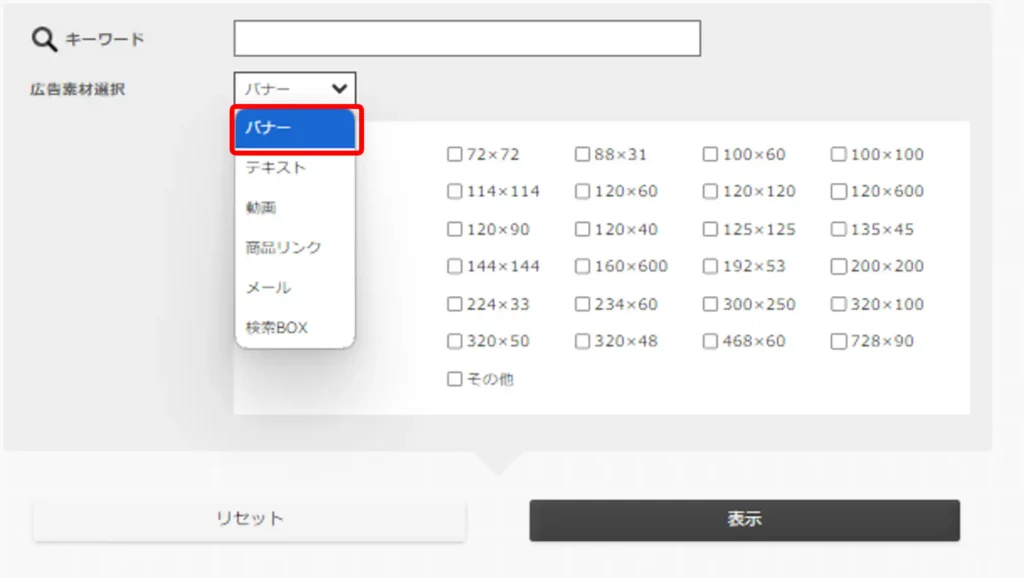
バナーを選ぶと、広告の大きさ別にいくつも候補が出てきます。
貼りたい広告を見つけたら、「SSLリンクコード」の「リンクコード選択」をクリックし、コードをコピーします。
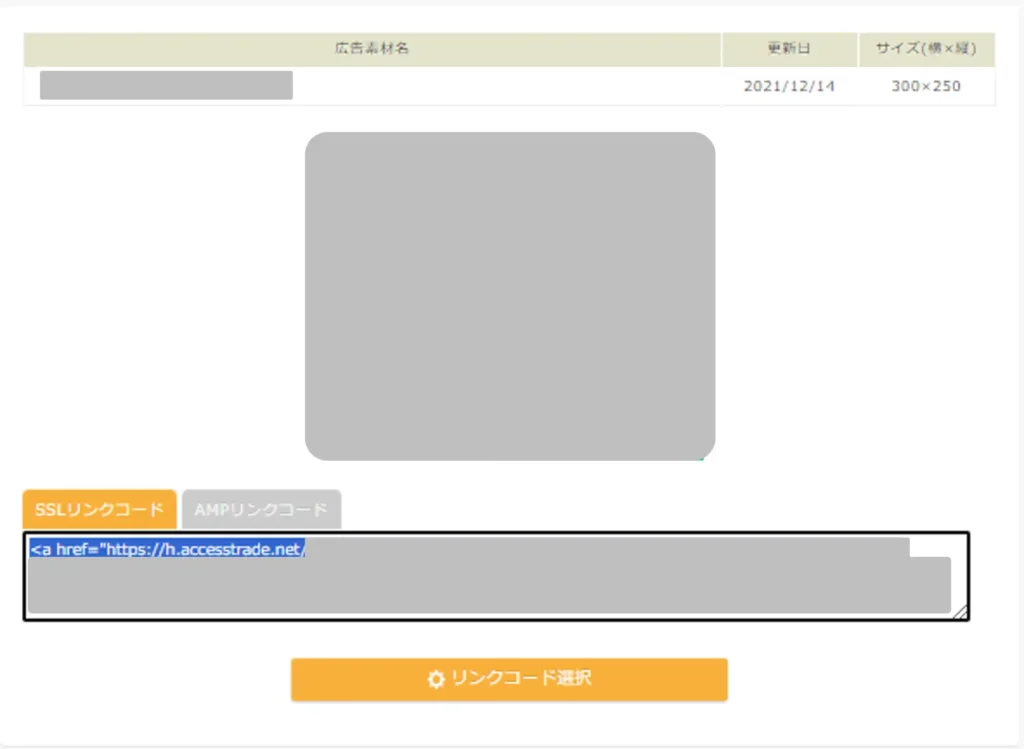
コピーした状態のまま、WordPressの投稿画面の文中「+」をクリックします。
検索窓に「カスタム」と打ち、「カスタムHTML」をクリックします。
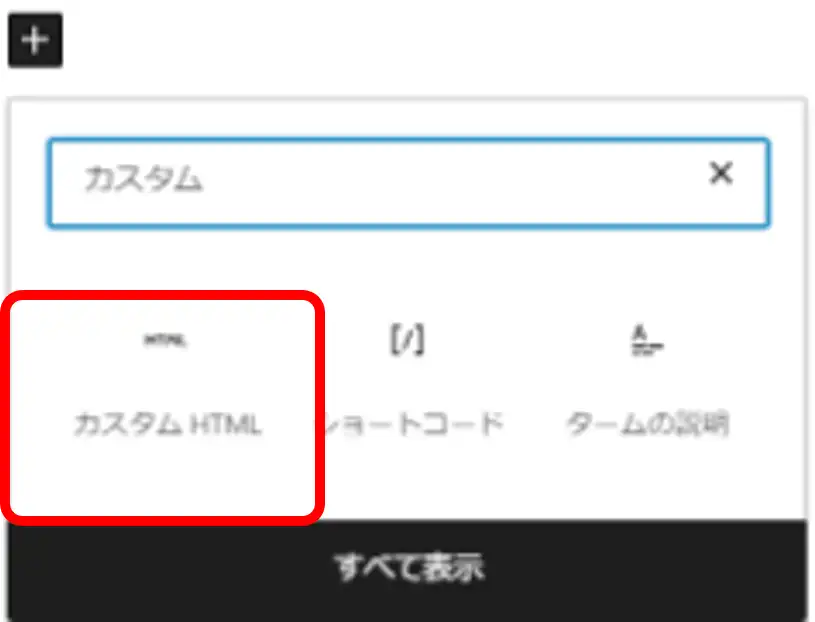
カスタムHTMLの赤枠内に先ほどコピーしたコードを貼り付けます。

コードを貼り付けたらバナー広告貼り付け完了です。
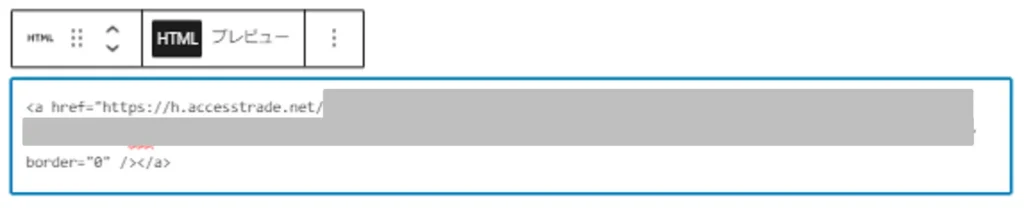
ブログに広告リンクを貼ろう!

「なんか見えにくいから中央に置きたい!」という時はCSSコードを使います。
といってもそんなに難しくありません。
先ほど作ったカスタムHTMLのコード部分に追加するだけです。
コードの最初にこのコードを貼り付け・・・
<div style="text-align:center;">最後にこれを貼ります。
</div>実際にやってみましょう。
最初の素材コードはこの下の図のようになっています。
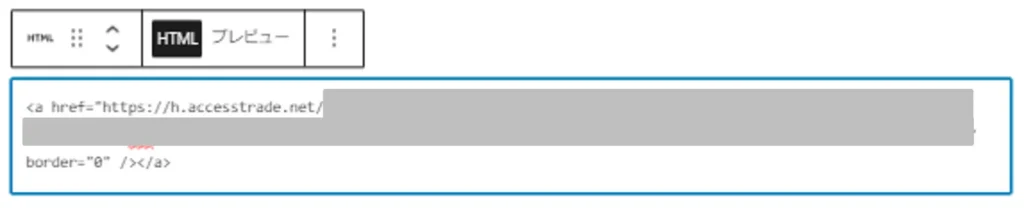
ここの最初と最後に先ほどのCSSコードを貼り付けます。
するとこのようになります。
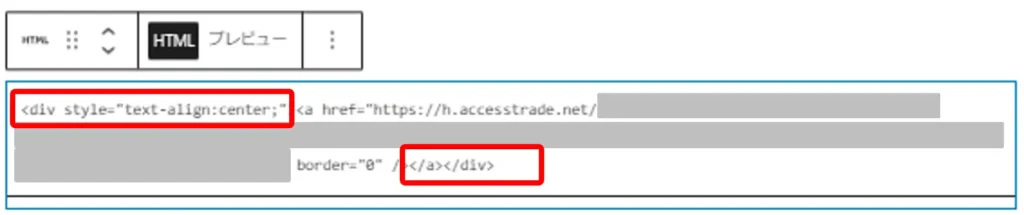
この状態で表示すると真ん中にバナーが移動します。
まとめ
今回は、アクセストレードの登録方法や広告の貼り方について紹介しました。
アクセストレードはASPの中でも古参の老舗です。
ASPによって、広告案件の種類が異なりますし、得意な分野もそれぞれ特色がありますので、複数登録するのをおすすめします。
読んでいただきありがとうございました。







コメント